Regelmäßige Backups für die migRaven Datenbank einrichten:
Wir empfehlen, dass Sie zeitversetzt zwei Backup Aufgaben erstellen, weil besonders in großen Umgebungen die Transaktionslogs sehr groß werden können und die Verarbeitung entsprechend viel Zeit in Anspruch nehmen kann.
Um noch sicherer zu sein, macht es Sinn, die Backups der unterschiedlichen Aufgaben in getrennte Ziele zu speichern, also in, von einander getrennte, Freigaben.
Beispiel:
Eine Aufgabe erstellt Backups montags, mittwochs und freitags in Freigabe A,
die andere Aufgabe dienstags, donnerstags und sonnabends in Freigabe B.
Vor dem Hintergrund, dass die Erstellung eines Vollbackups schneller ist als ein inkrementelles, betrachten wir nur das Szenario des Vollbackups.
Wir empfehlen in jedem Fall, wie in der Optionszeile unten vorgegeben, für die Datenbank eine Wildcard zu setzen. Dadurch werden immer alle, zur Wiederherstellung erforderlichen, Datenbanken auf einmal gesichert.
Einrichtung:
Erstellen Sie zwei Freigaben auf Ihren Fileservern und geben Sie dem Service Account Ihres migRavenDBServiceHost sowohl auf diesen Freigaben als auch in deren NTFS Berechtigungen Vollzugriff.
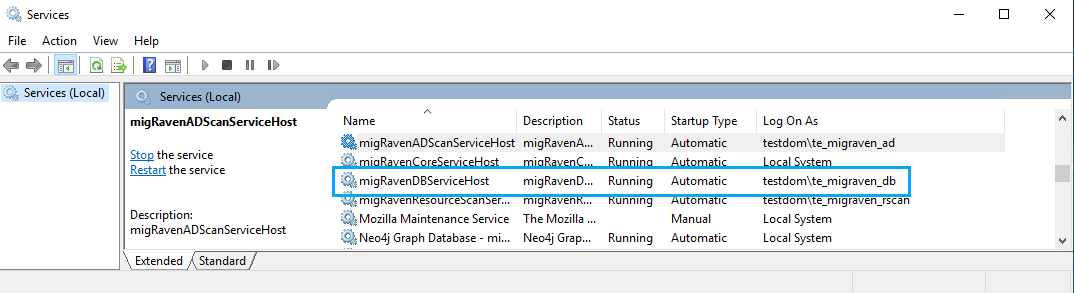
Einmaliges Sichern der Lizenzdatei
Die unter C:\ProgramData\migRaven\config gespeicherte Lizenzdatei muss kopiert und auf den Freigaben eingefügt werden.
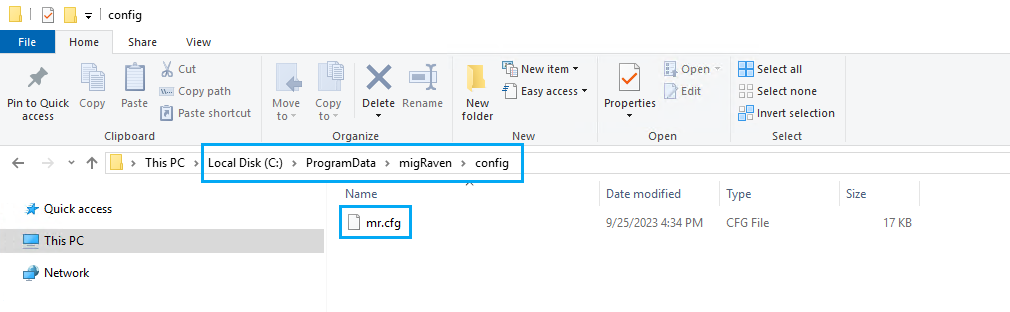
Konfiguration der Windows Aufgaben zur Erstellung der Backups
Erstellen Sie die Aufgaben im Kontext des Service Accounts des migRavenDBServiceHost.
Öffnen sie auf Ihrem migRaven Server die Aufgabenplanung (Task Scheduler) (1).
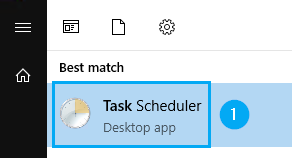
Erstellen Sie eine neue Aufgabe (2).
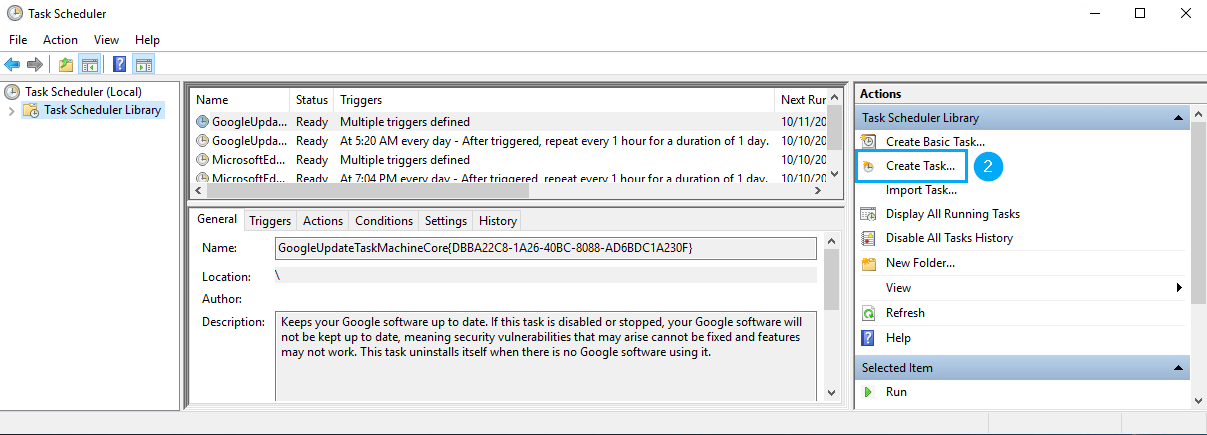
In den Allgemeinen Einstellungen (3) geben Sie der Aufgabe einen sprechenden Namen (4). Danach legen Sie fest, dass die Aufgabe auch dann durchgeführt werden soll, wenn der ausführende Benutzer nicht angemeldet ist (5) und für welche Server Version die Aufgabe konfiguriert wird (6).
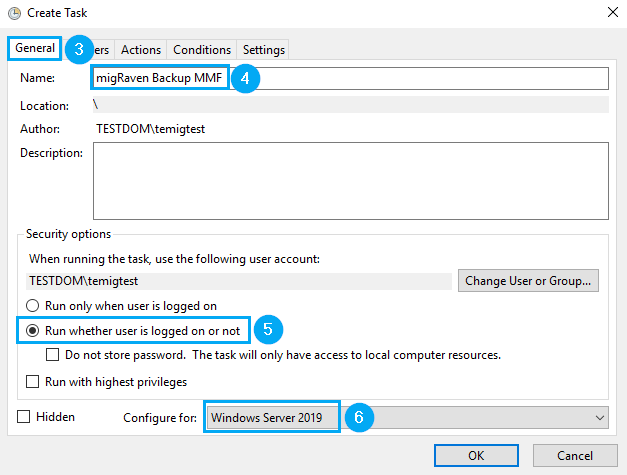
Wechseln Sie in den Reiter Trigger (7) und erstellen Sie einen neuen Trigger (8).
Legen Sie fest, wann begonnen werden soll, das Backup zu erstellen (9) und um wie viel Uhr die Aufgabe jeweils ausgeführt werden soll (10).
Unserer Empfehlung folgend, erstellen Sie eine Aufgabe für jede Woche montags, mittwochs und freitags (11).
Eine zweite Aufgabe erstellen Sie, auf die gleiche Weise, mit dem wöchentlichen Trigger für Dienstag, Donnerstag und Samstag.
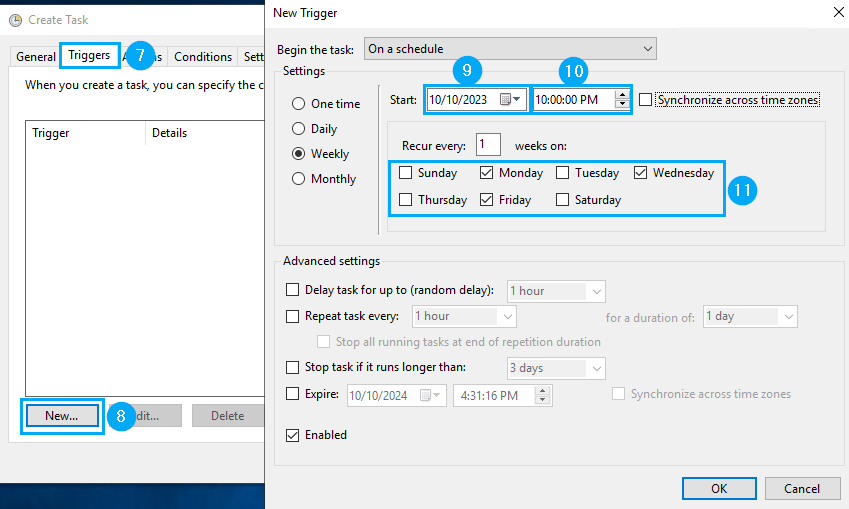
Als letztes wechseln Sie in den Reiter Aktionen (12) und erstellen eine neue Aktion (13).
Wählen Sie die Aktion Programm starten (14) aus.
In Programm / Skript tragen Sie die folgende Befehlszeile ein (15), diese bezieht sich auf unsere aktuellen Neo4j Datenbankversion 4.4.
"C:\Program Files\migRavenGraphDB\bin\neo4j-admin.bat"Fügen Sie in Argumente hinzufügen die folgende Befehlszeile ein (16), auch diese findet Anwendung auf unsere aktuelle Neo4j Datenbankversion 4.4.
Achten Sie darauf, dass Sie dem Argument –backup-dir= jeweils eine Ihrer Freigaben mitgeben.
backup --backup-dir=\\Ihr-Server\Ihre_Freigabe --verbose --database=* --fallback-to-full=true --check-consistency=true --check-graph=true --check-indexes=true --prepare-restore=true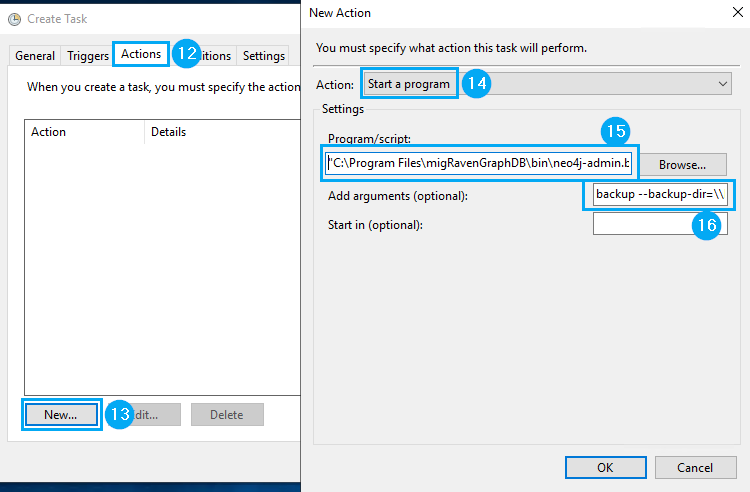
Da wir in den Argumenten zur Datenbank, –database=*, eine Wildcard mitgeben, werden automatisch alle Datenbanken gesichert, die für eine Wiederherstellung erforderlich sind.
Beim Speichern der Aufgabe müssen Sie angeben, im Kontext welchen Benutzers die Aufgabe ausgeführt werden soll. Verwenden Sie hier, wie oben schon erwähnt, am besten den Service Account Ihres migRavenDBServiceHost Services.
Restore des Backups
Für einen Restore Ihrer Datenbank wenden Sie sich gern an unseren Support, unter support@migRaven.com, wir begleiten Sie gerne dabei.

